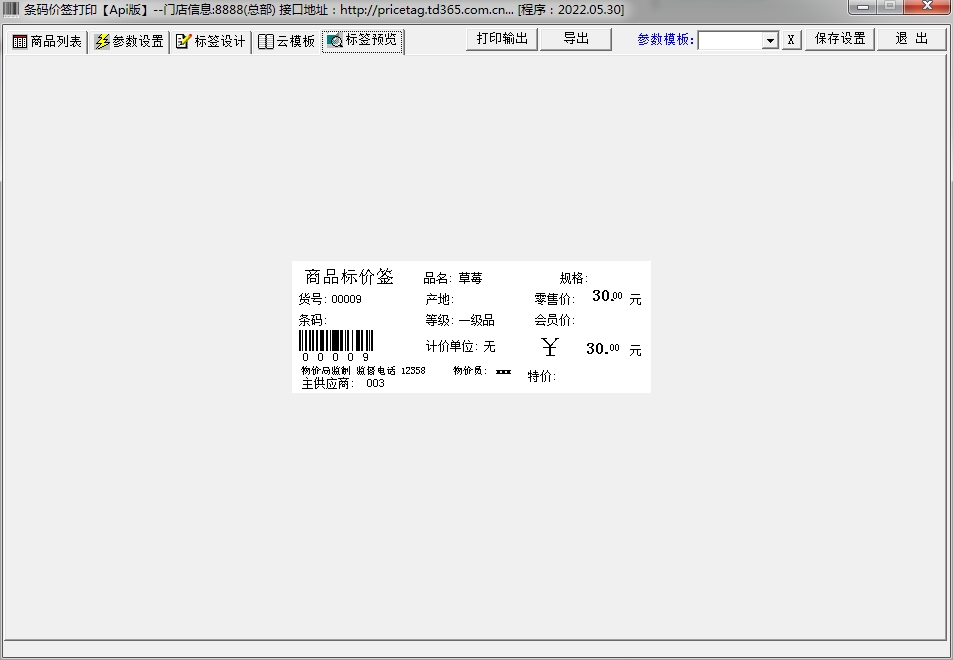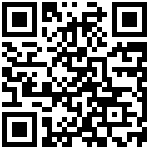一、商品列表
1. 添加商品
1.1【增加商品】增加商品列表行数,可手动输入货号确定商品。
如图所示
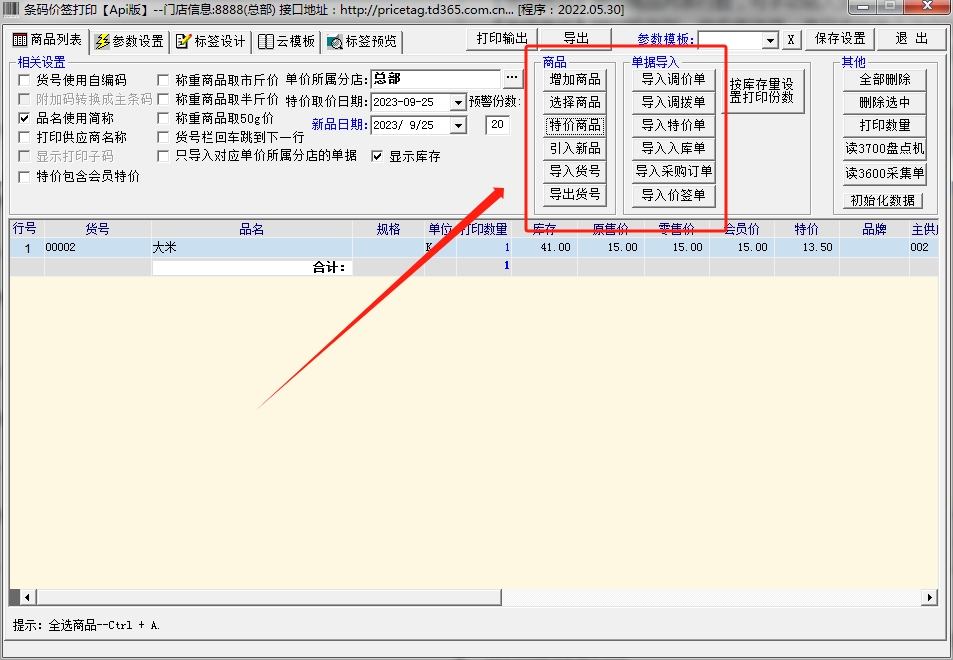
1.2【选择商品】可以按类别、供应商选择,商品支持单个选择和全选。点击选择,会自动添加光标所在的商品;点击确定,自动添加光标所在的商品并返回商品列表界面;也可双击商品,自动添加至商品列表。
如图所示
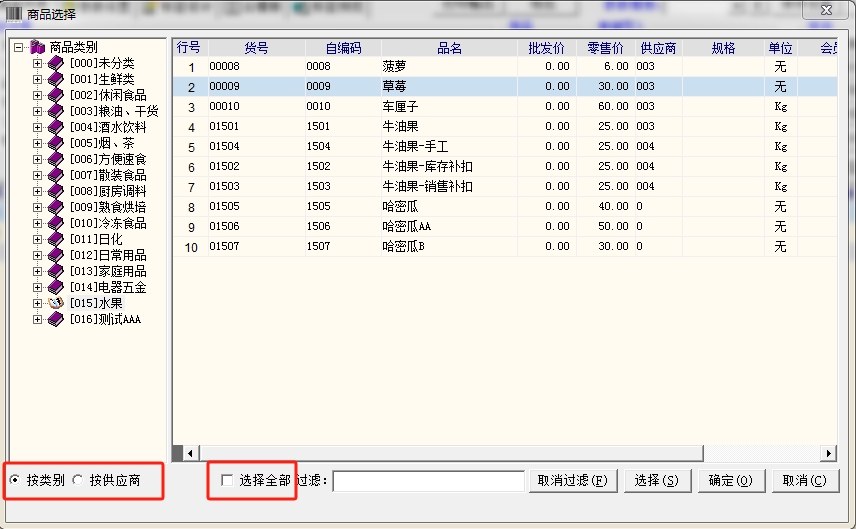
1.3【特价商品】点击特价商品会进入特价商品选择界面,特价生效时间范围需等于或小于特价的开始时间和结束时间。
如图所示
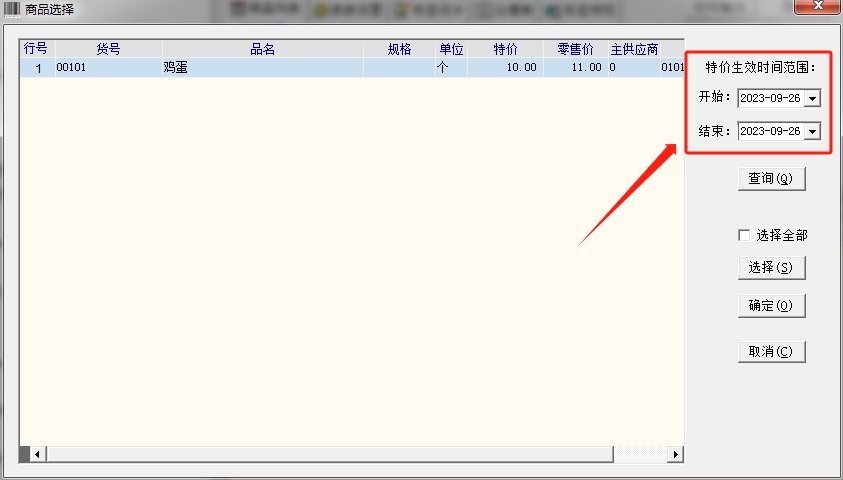
1.4【引入新品】设置新品日期,点击引入新品自动添加指定日期新增的商品。
1.5【导入货号】以文本文档形式导入,一行只写入一个货号,默认数量为1,可以通过“导出货号”参考格式。
1.6【导出货号】以文本文档形式导出商品列表现有的货号和数量。
1.7【单据导入】可以引用调价单、调拨单、特价单、入库单、采购订单、价签单导入商品。
2.相关设置
针对商品的打印效果进行相关设置,包括货号、品名、供应商、特价、特价取价日期、称重商品取价、打印最大预警份数、单价所属分店等设置。
注:如果存在称重商品,可以设置取市斤价、半市斤价、50g价。
当设置为“称重商品取市斤价”时,对应称重商品的单位会变为“500g”,零售价为档案零售价的1/2;
当设置为“称重商品取半斤价”时,对应称重商品的单位会变为“250g”,零售价为档案零售价的1/4;
当设置为“称重商品取50g”时,对应称重商品的单位会变为“50g”,零售价为档案零售价的1/20。
举例:
称重商品 - 猪大排 商品档案零售价为60元/公斤
(1)称重商品取市斤价时:单位为500g,零售价为30元/500g
(2)称重商品取半斤价时:单位为250g,零售价为15元/250g
(3)称重商品取50g时:单位为50g,零售价为3元/50g
如图所示
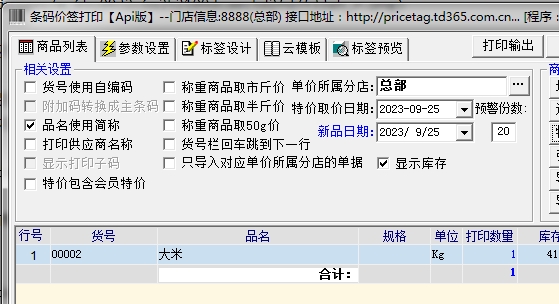
3.其他
可将商品列表中的商品进行部分或全部删除、设置打印数量、读取盘点机或采集器中的数据等。
如图所示
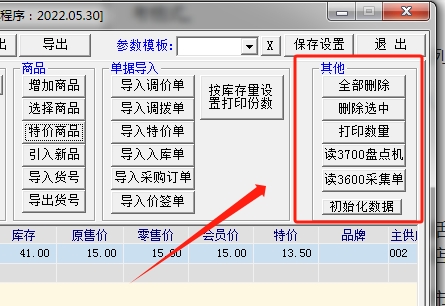
二、参数设置
设置适配的打印机,针对打印属性、条码格式、盘点机等进行设置。如图所示
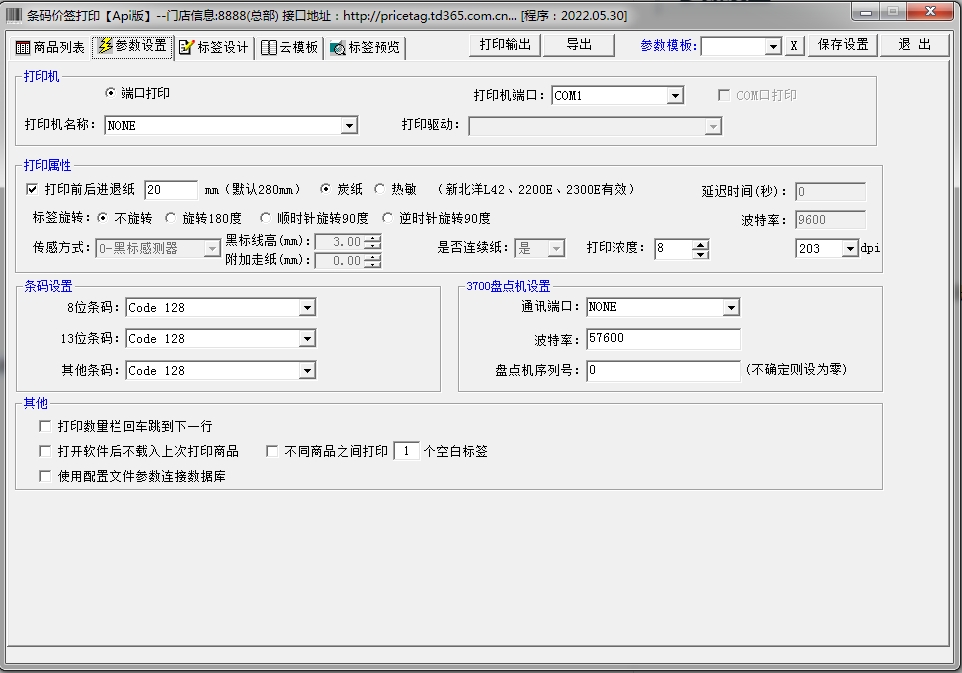
三、标签设计
1.标签操作
标签设计中有默认标签模板,目前无法直接新增标签,可将默认模板进行另存,再通过打开标签进行标签设计。可对标签进行重置、保存、另存、设置为默认模板等操作。
添加标签项:勾选对应标签项,点击确定即添加至设计模板界面,需手动拖拽至标价签框内。
删除标签项:删除模板中已有的标签项。
添加图片说明:1.必须是256色或以下(二维码必须是单色)的BNP位图,可用系统自带画图工具编辑,打印时将转换为黑白图像;2、按键盘delete键可删除图片;3、如添加图片与打印标签不是同一电脑,则打印标签的电脑软件安装目录LabelImage目录下必须有相应图片文件,最多支持添加10张图片,按顺序命名,如:siss_bitmap_c_01.bmp
如图所示
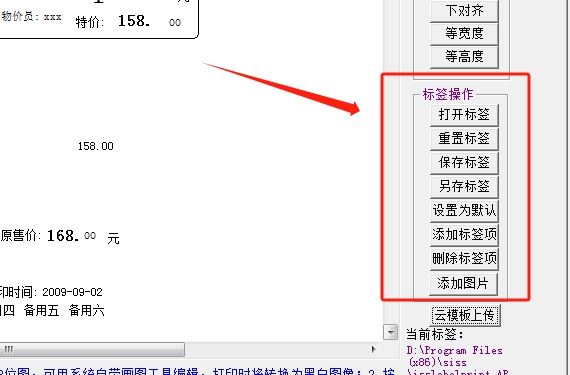
2.标签属性
标签类型有价格标签和条码标签,自行设置好打印的纸张规格、每行打印个数、行距、列距、标签的高度宽度、条码的线宽高度。
如图所示
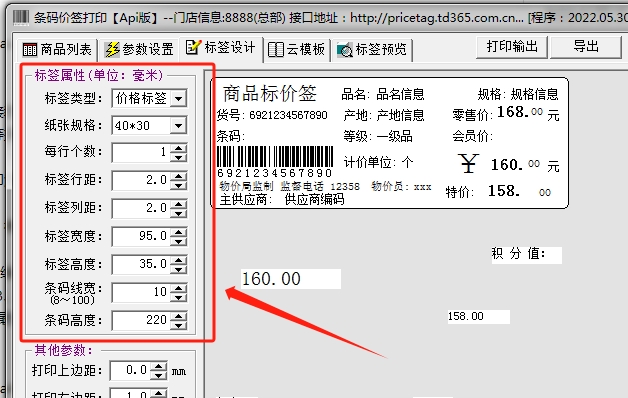
3.调整位置
按住Ctrl可多选标签项,可对这些标签项上、下、左、右对齐和等高等宽设置。
如图所示
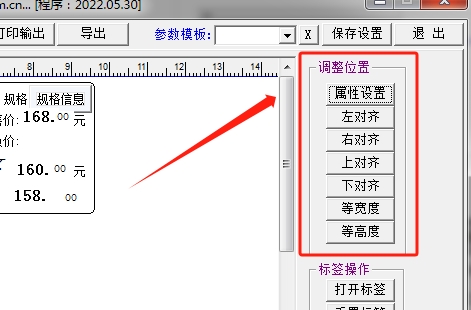
选中对应的标签项,点击“属性设置”,标签项分为对象和文本对象。
对象的属性:可设置位置、对齐方式、字体。
如图所示
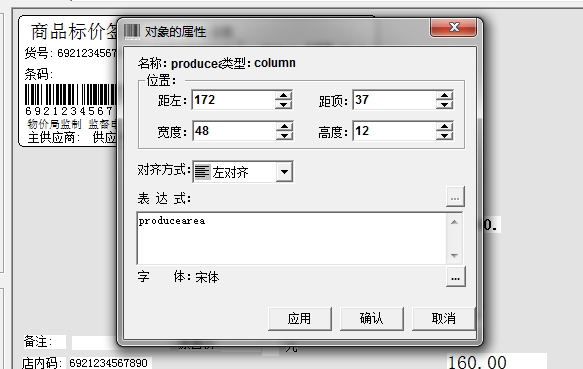
文本对象的属性:可设置文本内容、位置、对齐方式、字体。
如图所示
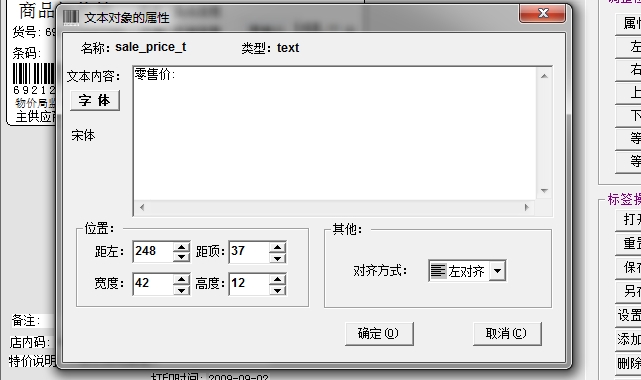
4.其它参数
可设置打印边距、条码长度、价格小数位、是否打印标签边宽,调整设计模板的显示比例。
如图所示
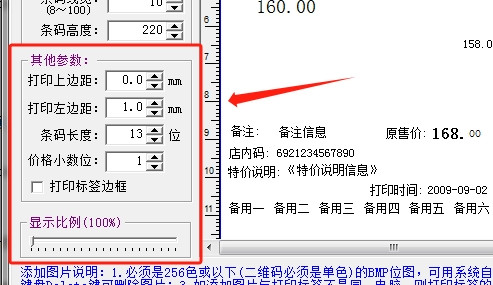
四、云模板
1.云模板上传
将模板做好后,在标签设置界面右下角点击云模板上传,通过手机号或标准登录可共享至云模板。
如图所示
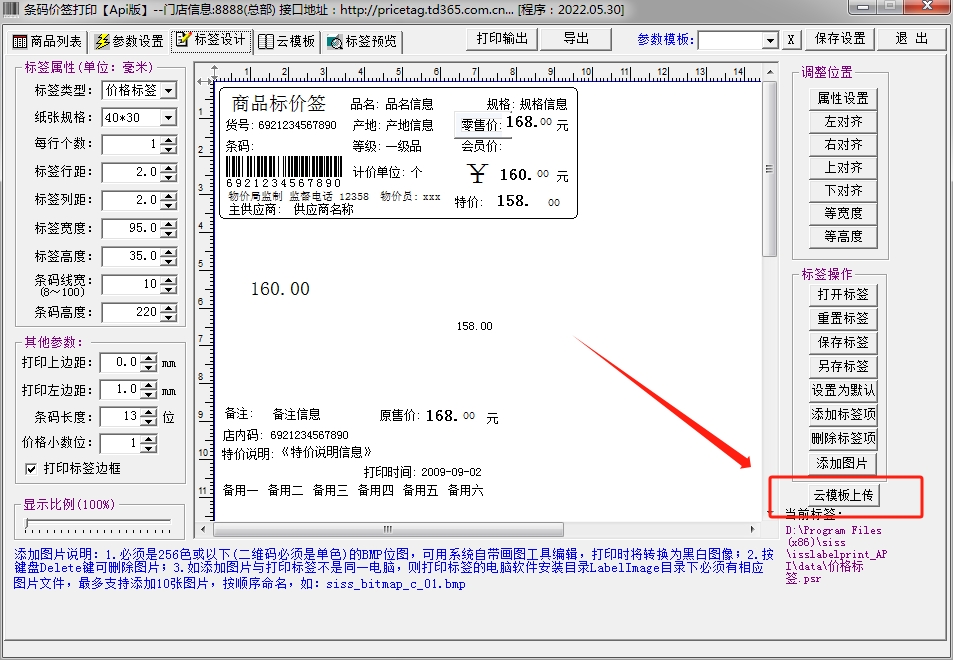
2.云模板下载
可通过筛选进行查询云模板,可对模板进行下载。
如图所示
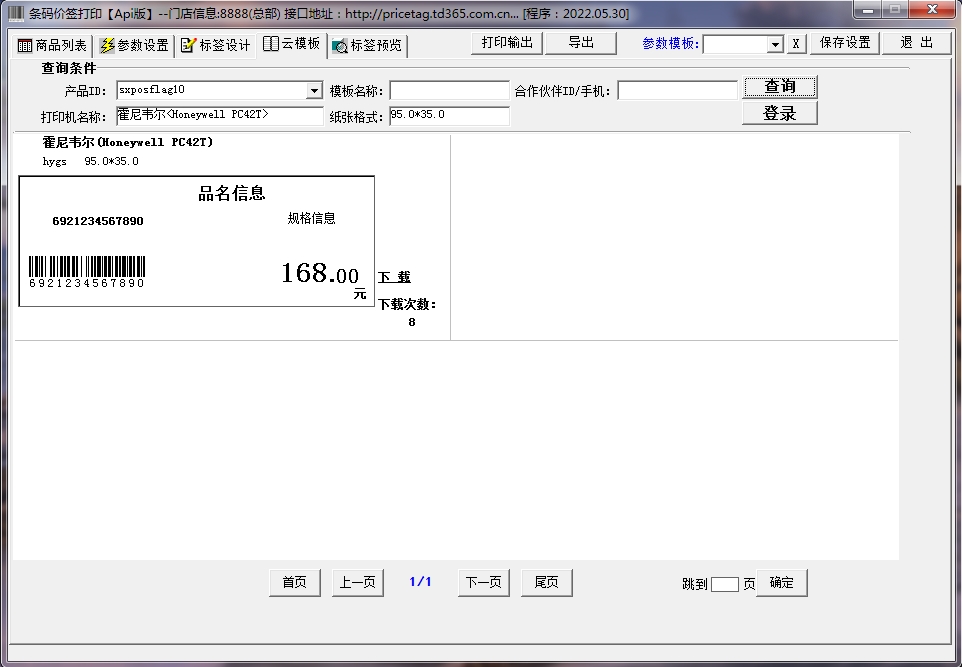
五、标签预览
预览当前标签模板设计展示效果,配置好打印机后点击上方“打印输出”即可打印。
如图所示